Acronis qattiq disk formatlash. Windows-ni to'rt xil usulda o'rnatishdan oldin qattiq diskni qanday formatlash kerak - bosqichma-bosqich ko'rsatmalar. Qattiq disklar bilan ishlash uchun "asboblar"
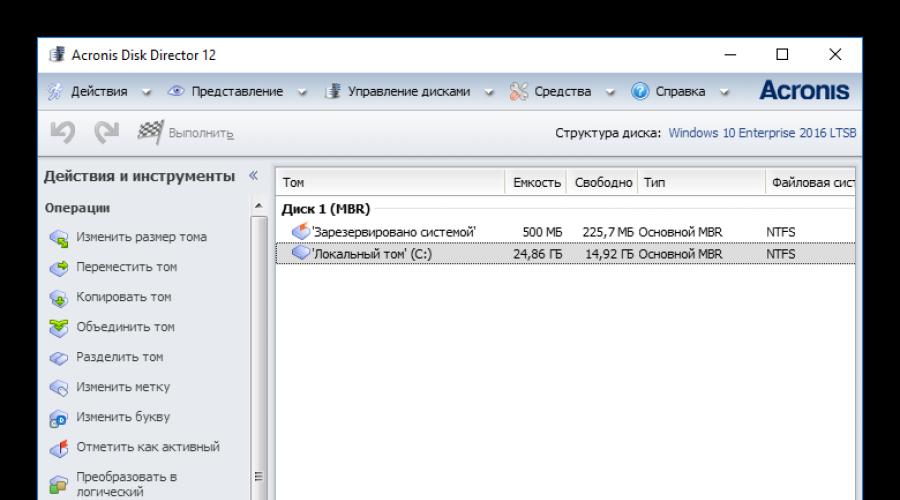
Shuningdek o'qing
Formatlash haydovchiga maxsus belgilarni qo'llash jarayonini anglatadi. U yangi va ishlatilgan drayvlar uchun ishlatilishi mumkin. Belgilanishni yaratish uchun yangi HDDni formatlash kerak, ularsiz operatsion tizim tomonidan sezilmaydi. Qattiq diskda allaqachon ma'lumot mavjud bo'lsa, u o'chiriladi. Shu sabablarga ko'ra, formatlash turli holatlarda tegishli bo'lishi mumkin: yangi HDDni kompyuterga ulashda, diskni to'liq tozalash, OSni qayta o'rnatishda. Buni qanday qilib to'g'ri qilish kerak va qanday usullar mavjud? Bu maqolada muhokama qilinadigan narsa.
HDD formatlash bir necha sabablarga ko'ra talab qilinadi:
- Qattiq disk bilan keyingi ishlash uchun asosiy belgilarni yaratish. Bu yangi HDDni birinchi marta kompyuterga ulagandan so'ng amalga oshiriladi, aks holda u mahalliy drayvlar orasida ko'rinmaydi.
- Barcha saqlangan fayllarni tozalash. Kompyuter yoki noutbukning ishlagan yillari davomida qattiq diskda juda ko'p keraksiz ma'lumotlar to'planadi. Bu nafaqat foydalanuvchi fayllari, balki endi kerak bo'lmagan, lekin o'z-o'zidan o'chirilmaydigan tizim fayllari.
Natijada, haydovchi haddan tashqari to'lib ketishi va ish beqaror va sekinlashishi mumkin. Axlatdan qutulishning eng oson yo'li kerakli fayllarni bulutli saqlash yoki flesh-diskga saqlash va qattiq diskni formatlashdir. Bu, qaysidir ma'noda, HDD ishlashini optimallashtirishning radikal usulidir.
- Operatsion tizimni to'liq qayta o'rnatish. OSni yaxshiroq va toza o'rnatish uchun bo'sh diskdan foydalanish yaxshidir.
- Xatoni tuzatish. O'limga olib keladigan viruslar va zararli dasturlar, yomon bloklar va sektorlar va qattiq disk bilan bog'liq boshqa muammolar ko'pincha yangi bo'lim yaratish orqali tuzatiladi.
Formatlash turlari va turlari
Ushbu protsedura 2 turga bo'linadi:
- Past daraja."Past darajadagi formatlash" atamasi dastlab biroz boshqacha jarayonni anglatardi va foydalanuvchilar uchun moslashtirilgan. Odatiy ma'noda, bu ma'lumotni to'liq va qaytarib bo'lmaydigan o'chirishdir, buning natijasida diskdagi barcha bo'sh joy bo'shatiladi. Jarayon davomida shikastlangan tarmoqlar topilsa, kelajakda ma'lumotlarni yozish va o'qish bilan bog'liq muammolarni bartaraf etish uchun ular foydalanilmagan deb belgilanadi.
Eski kompyuterlarda Past darajadagi formatlash funksiyasi to'g'ridan-to'g'ri BIOS-da mavjud edi. Endi zamonaviy HDDlarning yanada murakkab tuzilishi tufayli bu xususiyat BIOS-da mavjud emas va haqiqiy past darajadagi formatlash faqat bir marta - zavodda ishlab chiqarish vaqtida amalga oshiriladi.
- Yuqori daraja. Bu usul aslida foydalanuvchilar orasida mavjud yagona hisoblanadi. Bu jarayon davomida fayl tizimi va fayl jadvallari shakllanadi. Shundan so'ng, HDD ma'lumotlarni saqlash uchun mavjud bo'ladi. Yuqori darajadagi formatlash qattiq diskda yozilgan barcha fayllarning joylashuvi haqidagi ma'lumotlar o'chirilgandan so'ng amalga oshiriladi; Undan so'ng siz ma'lumotni to'liq yoki qisman tiklashingiz mumkin, past darajadagi ma'lumotlardan farqli o'laroq, ma'lumotlar butunlay o'chiriladi.
Bundan tashqari, ichki va tashqi HDDni formatlash uchun ishlatiladigan ikkita tur mavjud:
- Tez. Bu juda ko'p vaqtni talab qilmaydi, chunki butun jarayon fayllarning joylashuvi haqidagi ma'lumotlarni o'chirishga to'g'ri keladi. Shu bilan birga, fayllarning o'zi hech qanday joyda yo'qolmaydi va yangi ma'lumotlar bilan yoziladi - operatsiya natijasida kelajakda yangi fayllar yozilishi mumkin bo'lgan bo'sh joy belgilanadi, bu esa eskilarini "almashtirishi" mumkin. Tuzilish optimallashtirilmagan va agar muammolar mavjud bo'lsa, ular e'tibordan chetda qolmaydi va tuzatilmaydi. Biroq, bunday jarayon odatda hajmga qarab 1 daqiqagacha davom etadi va ma'lumotlar maxsus dasturiy ta'minot yordamida qisman yoki to'liq tiklanishi mumkin.
- Bajarildi. Qattiq diskdan barcha ma'lumotlar butunlay o'chiriladi - sektorlar nol bilan yoziladi, bir vaqtning o'zida fayl tizimi turli xatolar uchun tekshiriladi, yomon sektorlar tuzatiladi (aniqrog'i, ular ma'lumotni keyingi saqlash uchun yaroqsiz deb belgilangan). Bularning barchasi ko'proq vaqtni oladi, bir necha soatgacha. Biroq, shu tarzda sizning ma'lumotlaringiz xavfsiz tarzda o'chiriladi va uni keyinchalik maxsus dasturlar bilan ham tiklash mumkin bo'lmaydi.
SSD formatlash
Hozirgi vaqtda foydalanuvchilar ko'proq va tez-tez o'rnatilgan SSD drayvlar bilan noutbuklarni sotib olishni boshladilar, shuningdek, ushbu qurilmalarni alohida sotib olishadi va ularni axloqiy va ehtimol jismoniy eskirgan qattiq disklar bilan almashtiradilar. Ushbu ma'lumotlarni saqlash qurilmalarining ishlash printsipi bir-biridan sezilarli darajada farq qiladi, chunki apparatda ular ikki xil komponentni ifodalaydi, ular aslida bir xil funktsiyani bajaradilar. Umumiy maqsadlar uchun biz ushbu mavzuga batafsil to'xtalmaymiz, biz alohida materialimizni o'qishni taklif qilamiz.
Magnit disk va qattiq disk o'rtasidagi o'xshashlik tufayli, ikkinchisini formatlash masalasi ochiq qolmoqda. Ushbu protsedura zarur yoki kerak emasligini va agar kerak bo'lsa, buni qanday qilish kerakligini bilish uchun quyidagi havoladagi maqolani o'qing.
HDD formatlash usullari
Drayvni formatlash turli usullar yordamida amalga oshirilishi mumkin. Buning uchun o'rnatilgan Windows vositalari va uchinchi tomon dasturlari qo'llaniladi. Agar siz ushbu protsedurani bajarishni va HDDni tozalashni istasangiz, tavsiya etilgan variantlardan birini ishlating.
1-usul: Formatlash dasturlarini ishlatish
Asosiy vazifadan tashqari qo'shimcha vazifalarni bajaradigan kichik yordamchi dasturlar va kuchli dasturlar mavjud, masalan, qattiq diskni qismlarga ajratish va xatolarni tekshirish. OS bo'limlarini formatlash uchun siz o'rnatilgan dastur bilan yuklanadigan USB flesh-diskini yaratishingiz kerak bo'ladi.
Variant 1: Acronis Disk Director
Jismoniy disklar va ularning bo'limlari bilan ishlaydigan eng mashhur yordamchi dasturlardan biri. Acronis Disk Director - bu pullik dastur, lekin juda kuchli, chunki u juda ko'p funksiya va funktsiyalarga ega. Fayl tizimini, klaster hajmini va tovush yorlig'ini o'zgartirish orqali qattiq diskni formatlash imkonini beradi. Interfeys standart Windows dasturiga o'xshaydi "Diskni boshqarish", va ishlash printsipi mos ravishda o'xshash.



3-usul: BIOS va buyruq qatori orqali
HDD-ni shu tarzda formatlash uchun sizga yozilgan operatsion tizim bilan yuklanadigan USB flesh-disk kerak bo'ladi. Barcha ma'lumotlar, shu jumladan Windows ham o'chiriladi, shuning uchun siz o'rnatilgan OS bilan drayverni formatlashingiz kerak bo'lsa, oldingi usul yordamida ushbu protsedurani amalga oshirish mumkin bo'lmaydi.
Sizga kerak bo'lgan hamma narsa tayyor bo'lgach, quyidagi amallarni bajaring:
- Fleshli drayverni kompyuteringizga ulang.
- Kompyuteringizni qayta ishga tushiring va BIOS-ga o'ting. Buni amalga oshirish uchun, ishga tushirgandan so'ng, Enter tugmasini bosing - odatda bu ulardan biri: F2, DEL, F12, F8, Esc yoki Ctrl+F2(aniq kalit sizning konfiguratsiyangizga bog'liq).
- Klaviaturadan foydalanib, kompyuter yuklanadigan qurilmani o'zgartiring. Buning uchun bo'limga o'ting "Yuklash" va birinchi navbatda yuklash qurilmalari ro'yxati ( "Birinchi yuklash ustuvorligi" yoki "Birinchi yuklash ustuvorligi") flesh-diskingizni joylashtiring.

Agar BIOS interfeysi quyidagi skrinshotga o'xshasa, o'ting "Kengaytirilgan BIOS xususiyatlari"/"BIOS xususiyatlarini sozlash" va tanlang "Birinchi yuklash qurilmasi".

- bosing F10 sozlamalarni saqlash va chiqish, harakatlaringizni tasdiqlash uchun opsiyani tanlang "Y" / "Ha". Shundan so'ng, kompyuter tanlangan qurilmadan yuklanadi.
- Ishlayotgan Windows 7 muhitida, eng pastki qismida tugmani bosing "Tizimni tiklash.

Variantlar oynasida tanlang "Buyruqlar qatori".

Windows 8/10 da, shuningdek, tanlang "Tizimni tiklash".

Keyin tugmalarni ketma-ket bosing "Diagnostika" > "Muammolarni bartaraf qilish; nosozliklarni TUZATISH" > "Buyruqlar qatori".

- Formatlash kerak bo'lgan drayverni aniqlang. Gap shundaki, kompyuterni yuklanadigan flesh-diskdan ishga tushirganda, drayverlarning harf belgilari Windows-da ko'rganingizdan farq qilishi mumkin, shuning uchun avval siz ushbu qattiq diskning haqiqiy harfini bilib olishingiz kerak. Buning uchun buyruq satriga quyidagi buyruqni yozing:
wmic logicaldisk qurilma identifikatorini, hajm nomini, hajmini, tavsifini oladi
HDD ni aniqlashning eng oson yo'li uning o'lchamidir - u baytlarda ko'rsatilgan.
Xat aniqlangach, "Buyruqlar qatori" buni yozing (o'rniga X HDD harfidan foydalaning):
format /FS:NTFS X: /q - fayl tizimini NTFS ga o'zgartirish bilan;
format /FS:FAT32 X: /q - fayl tizimini FAT32 ga o'zgartirish;
yoki shunchaki
format X: /q - fayl tizimini o'zgartirmasdan tez formatlash.Barcha zamonaviy qattiq disklar NTFS tizimidan foydalanadi. FAT32 faqat minimal saqlash sig'imi va butunlay eskirgan operatsion tizimlarga ega bo'lgan juda eski shaxsiy kompyuterlar uchun javob beradi.
Buyruqning kiritilishini tasdiqlang Kirish. Parametrni oxirida qo'shish orqali ovoz balandligi yorlig'ini (Windows Explorer-da disk nomi) belgilashingiz mumkin /v:IMYA DISKA.
Esda tutingki, BIOS versiyalaridagi farqlar tufayli menyu elementi nomlari farq qilishi mumkin. Agar BIOS-da ko'rsatilgan parametr bo'lmasa, eng mos nomni qidiring.

4-usul: OTni o'rnatishdan oldin formatlash
Operatsion tizimning yangi versiyasini to'g'ri o'rnatish uchun formatlash kerak. Uni bajarish uchun oldingi usuldan 1-5-bosqichlarni takrorlang.
Agar siz foydalanuvchi ma'lumotlarini saqlagan holda yangilanayotgan bo'lsangiz va to'liq o'rnatishni rejalashtirmasangiz, formatlashdan foydalanish shart emas!

Endi siz formatlash nima ekanligini, nima ekanligini va uni qanday amalga oshirish mumkinligini bilasiz. Usul qaysi diskni formatlash kerakligiga va buning uchun qanday shartlar mavjudligiga bog'liq. Oddiy va tez formatlash uchun Explorer orqali ishga tushirilishi mumkin bo'lgan o'rnatilgan Windows yordam dasturi etarli. Agar Windows-ga yuklashning iloji bo'lmasa (masalan, viruslar tufayli), BIOS orqali formatlash usuli mos keladi va "Buyruqlar qatori". Va agar siz operatsion tizimni qayta o'rnatmoqchi bo'lsangiz, formatlash Windows Installer orqali amalga oshirilishi mumkin. Uchinchi tomon yordam dasturlaridan foydalanish, masalan, Acronis Disk Director, agar siz qattiq disklar bilan qo'shimcha ravishda boshqa manipulyatsiyalarni amalga oshirsangiz va ushbu dastur allaqachon kompyuterda o'rnatilgan bo'lsa, mantiqiy bo'ladi. Aks holda, bu ta'mga bog'liq - Windows-ning standart vositasi yoki boshqa ishlab chiqaruvchining dasturidan foydalanish.
Barcha yangi qattiq disklar allaqachon ishlab chiqaruvchi tomonidan past darajadagi formatlangan va qayta ishga tushirishni talab qilmaydi. Amalda, oddiy sharoitlarda, qattiq diskda past darajadagi formatlashni amalga oshirishga hojat yo'q, chunki texnik jihatdan faqat ishlab chiqaruvchi bunday haqiqiy formatlashni amalga oshirishi mumkin.
Kompyuterlar past darajadagi formatlash deb ataydigan narsa aslida disk yuzasini ishga tushirish va sinovdan o'tkazishdir, chunki jarayon diskning barcha sektorlariga yozadi va o'qiydi. Disk bilan bog'liq muammolar bo'lmasa, to'liq ishga tushirish yoki sirtni tekshirishga hojat yo'q.
Past darajadagi formatlash nima?
Birinchidan, past va yuqori darajadagi formatlash tushunchalarini tushunamiz.
Past darajadagi format- diskning magnit yuzasiga servo belgilar (qattiq disk boshlarini joylashtirish uchun ishlatiladigan ma'lumotlar) qo'llaniladigan operatsiya. Bu qattiq diskni ishlab chiqarish jarayonida, maxsus uskunalar yordamida amalga oshiriladi.
Qattiq diskni past darajadagi formatlash jarayoni birinchi marta boshlanganda, qattiq disk plitalari bo'sh, ya'ni ular sektorlar, treklar va boshqalar haqida mutlaqo ma'lumotga ega emas. Bu qattiq diskda to'liq bo'sh plastinkalar bo'lgan oxirgi daqiqa. Ushbu jarayon davomida yozib olingan ma'lumotlar hech qachon qayta yozilmaydi.
Qadimgi qattiq disklar har bir trekda bir xil sonli sektorlarga ega bo'lib, o'rnatilgan kontrollerlarga ega emas edi, shuning uchun past darajadagi formatlash tashqi qattiq disk boshqaruvchisi tomonidan amalga oshirildi va unga kerak bo'lgan yagona ma'lumot treklar soni va disklar soni edi. trek boshiga sektorlar. Ushbu ma'lumotdan foydalanib, tashqi boshqaruvchi qattiq diskni formatlashi mumkin. Zamonaviy qattiq disklar murakkab ichki tuzilishga ega, jumladan, tashqi yo'ldan ichki trekka o'tishda trekdagi sektorlar sonini o'zgartirish, shuningdek, bosh diskni boshqarish uchun o'rnatilgan servo ma'lumot.
Ushbu murakkab ma'lumotlar tuzilishi tufayli barcha zamonaviy qattiq disklar faqat bir marta - zavodda past darajadagi formatlanadi.
Yuqori darajadagi formatlashning ikki turi mavjud:
Oddiy rejimda formatlash - bo'limlar jadvali va (yoki) bo'sh fayl tizimi tuzilmalari bilan asosiy yuklash yozuvini yaratish, yuklash sektorini o'rnatish va shunga o'xshash harakatlardan iborat jarayon. Formatlash jarayoni yomon tarmoqlarni blokirovka qilish uchun ommaviy axborot vositalarining yaxlitligini ham tekshiradi.
Tez formatlash - oddiy rejimda formatlash bilan bir xil jarayon, faqat mediani yomon sektorlar uchun tekshirmasdan.
Qattiq disklarga nisbatan past darajadagi formatlash atamasidan foydalanish ko'plab afsonalarni keltirib chiqardi. Misol uchun, qattiq diskni past darajadagi formatlashni amalga oshirish mumkin emas va bunday operatsiyani bajarish diskni yo'q qilishga olib keladi degan fikr mavjud. Aslida, bu noto'g'ri tushunchada qandaydir haqiqat bor. Bu 1980-yillarning oxiridan eski disklarni past darajadagi formatlashda disk ishlab chiqaruvchisi tomonidan o'rnatilgan kallaklar va silindrlarning egilishi uchun optimal sozlamalar, shuningdek, diskdagi nuqsonlar xaritasi buzilganligidan iborat.
Bularning barchasi qurilmalarning ishlashiga salbiy ta'sir ko'rsatdi. Ta'riflangan muammo uzoq vaqtdan beri hal qilingan va zonali yozuvdan foydalanadigan barcha qurilmalar (har bir trekka o'zgaruvchan sonli sektorlar bilan) past darajadagi formatlash keltirib chiqaradigan har qanday muammolardan himoyalangan, chunki haqiqiy markerlarni sektor bilan almashtirib bo'lmaydi.
Shunday qilib, 1990-yillarda va undan keyin ishlab chiqarilgan disklarni past darajadagi formatlash uning sozlamalarini buzishining oldini oladi.
Shu bilan birga, ko'pincha ATA va SCSI drayverlarini past darajadagi formatlashni amalga oshirishga haqiqiy ehtiyoj bor. Endi biz buni sizga yordam beradigan dasturlar haqida gapiramiz.
ATA disklarini past darajadagi formatlash uchun dasturlar (SATA, PATA va boshqalar).
ATA disk ishlab chiqaruvchilari AT avtobus interfeysini (ATA interfeysi sifatida tanilgan) yaratib, original WD1002/1003 qattiq disk boshqaruvchisiga kengaytmalarni aniqladilar va standartlashtirdilar. ATA spetsifikatsiyasi standartning kengaytmasi bo'lgan yagona sotuvchiga xos buyruqlar uchun amalga oshiriladi. Past darajadagi noto'g'ri formatlashni amalga oshirmaslik uchun ko'plab ATA qurilmalarida formatlash tartiblarini yoqish uchun qurilmaga yuborilishi kerak bo'lgan maxsus buyruqlar mavjud. Ushbu buyruqlar qurilma ishlab chiqaruvchisiga qarab farq qiladi, shuning uchun siz haydovchi ishlab chiqaruvchisi tomonidan yaratilgan past darajadagi formatlash va nuqsonlarni boshqarish dasturlarini izlashingiz kerak bo'ladi.
Ushbu dasturlar ko'pincha faqat ma'lum bir ishlab chiqaruvchining qurilmalari uchun emas, balki ularning individual modellari uchun ham mo'ljallangan. Shunday qilib, qidiruvni amalga oshirishdan oldin, qattiq diskingizning ishlab chiqaruvchisi nomi va model raqamini yozib oling.
Zamonaviy qattiq disklar har doim konvertatsiya rejimida bo'lganligi sababli, egilish omili yoki nuqsonlar xaritasini o'zgartirish ehtimolidan himoyalangan. Zona yozuviga ega qurilmalar har doim shu rejimda bo'ladi va shuning uchun to'liq himoyalangan.
Ko'pgina qattiq disklar formatlash jarayonida qo'llaniladigan qo'shimcha buyruqlar to'plamiga ega va standart ATA spetsifikatsiyasi buyruqlari ishlamaydi (ayniqsa, zonali yozuvga ega ATA qurilmalari uchun).
Zaxira sektorlar, shuningdek, qurilma ishlab chiqaruvchisi tomonidan taqdim etilgan dasturlar yordamida avtomatik ravishda ajratilishi mumkin. Ishlab chiqaruvchining to'g'ri buyruqlarini bilmasdan, nuqsonli tarmoqlarni ushbu maqsadlar uchun zamonaviy qurilmalarda maxsus ajratilgan zaxira qismlarga almashtirish mumkin emas. Aniqlangan nuqsonli sektor taqsimot tuzilmasida eng yaqin zaxira sektor bilan almashtiriladi.
Ba'zi qattiq disk ishlab chiqaruvchilari past darajadagi formatlash dasturlarini taklif qilishadi. Ularni quyidagi manzillarda topish mumkin.
- Seagate
ftp://ftp.seagate.com/techsuppt/seagate_utils/sgatfmt4.zip
http://www.seagate.com/support/seatools - Hitachi/IBM
www.hgst.com/hdd/support/download.htm - Maxtor/Kvant
http://www.maxtor.com/softwaredownload/default.htm - Samsung
www.samsung.com/Products/HardDiskDrive/utilities/hutil.htm
www.samsung.com/Products/HardDiskDrive/utilities/sutil.htm
www.samsung.com/Products/HardDiskDrive/utilities/shdiag.htm - Western Digital
http://support.wdc.com/download/
Avvalo, qurilma ishlab chiqaruvchisi tomonidan taqdim etilgan dasturlarni sinab ko'rishingiz kerak. Ularning barchasi bepul va ko'pincha keng ko'lamli dasturlar ruxsat bermaydigan tarzda past darajada ishlashga imkon beradi.
Drayv ishlab chiqaruvchisi ishga tushirish/tasdiqlash/formatlash dasturini taklif qilmasa, siz Hitachi (sobiq IBM) kompaniyasining Drive Fitness Test dasturidan foydalanishingiz mumkin. Ushbu dastur boshqa ishlab chiqaruvchilarning drayvlari bilan ajoyib ishlaydi va butun qattiq diskni batafsil, to'liq sinovdan o'tkazadi. Bu eng yaxshi umumiy maqsadli dasturlardan biri, chunki u sizga buzilmaydigan sinovni o'tkazish imkonini beradi. U har qanday qurilmani sinab ko'rishi mumkin bo'lsa-da, bitta cheklov mavjud: halokatli o'qish/yozish testlari faqat Hitachi va IBM drayverlarida amalga oshirilishi mumkin.
Maslahat!
Qattiq diskni ishga tushirish, sinovdan o'tkazish va formatlash uchun sanab o'tilgan barcha dasturlarni va boshqa ko'plab dasturlarni Ultimate Boot CD (UBCD) yordam dasturlari to'plamida topish mumkin. Bu bitta yuklab olinadigan kompakt diskda joylashgan diagnostika vositalarining ajoyib to'plami! Ushbu CD nusxasini www.ultimatebootcd.com saytidan yuklab olish mumkin.
Buzilmaydigan formatlash vositalari
Past darajadagi formatlash haqiqatan ham zarur bo'lganda, BIOS darajasidagi buzilmaydigan formatlash vositalaridan, masalan Calibrate (ilgari Symantec Norton Utilities bilan birga edi) foydalanishni qat'iy tavsiya qilaman. Bunday mablag'lar bir qator cheklovlar va ularning samaradorligini kamaytiradigan muammolar bilan tavsiflanadi. Ular BIOS funktsiyalaridan foydalangan holda alohida treklarda past darajadagi formatlashni amalga oshiradilar; Bu alohida treklarning zaxira nusxasini yaratadi va tiklaydi.
Odatda past darajadagi formatlash dasturlari kabi bu dasturlar ham nuqsonlar xaritasini yaratmaydi. Bundan tashqari, ular standart past darajadagi formatlash dasturlari tomonidan qo'shilgan nuqsonli xarita belgilarini olib tashlashi mumkin. Natijada, ma'lumotlar yomon sektorlarda saqlanishi mumkin bo'ladi, bu esa ba'zi hollarda kafolatni bekor qilishi mumkin.
Yana bir cheklov shundaki, ushbu dasturlardan faqat BIOS funksiyalari yordamida avval formatlangan qattiq disklar bilan ishlashda foydalanish mumkin.
Drayv ishlab chiqaruvchilari tomonidan yaratilgan past darajadagi formatli dastur tizim BIOS-ni chetlab o'tadi va buyruqlarni to'g'ridan-to'g'ri kontrollerga uzatadi. Shuning uchun bunday dasturlarning ko'pchiligi aniq kontrollerlar bilan ishlash uchun mo'ljallangan. Turli kontrollerlar bilan ishlashda foydalanish mumkin bo'lgan bunday dasturga ega bo'lishni tasavvur qilish deyarli mumkin emas. Ko'pgina qattiq disklar noto'g'ri dastur ishlatilganligi sababli noto'g'ri aniqlanishi mumkin.
Western Digital HDD va SSD disklarini past darajadagi formatlash
Darhol shuni ta'kidlaymanki, bu holda past darajadagi formatlash disk yuzasini o'qish va yozish orqali yomon sektorlar uchun sinab ko'rishni anglatadi. Yuqorida aytib o'tilganidek, zamonaviy qattiq diskni zavod past darajadagi formatlash faqat ishlab chiqaruvchi tomonidan amalga oshirilishi mumkin.
Qattiq va qattiq disklarni bir necha usullar yordamida past darajada formatlash mumkin. Keling, ulardan birini ko'rib chiqaylik, kompyuterga tegishli. Mac kompyuterlari bu misol uchun mos emas.
Qattiq diskni past darajadagi formatlash uchun bizga kerak:
- Qattiq disk, bu holda, Western Digital-dan (bu misolda, Maxtor drayveri sinovdan o'tgan va protsedura muvaffaqiyatli bo'lgan)
- Windows uchun Data Lifeguard diagnostika dasturi
Formatlash jarayonidan oldin qurilmani kompyuterga ulang. Buni IDE, SATA, USB yoki Firefire interfeysi orqali amalga oshirish mumkin. Bunday holda, past darajadagi formatlash Windows tizimida maxsus yuklash disklari yordamida birinchi yuklamasdan amalga oshiriladi. Bu oddiy kompyuter foydalanuvchisi uchun eng oson usul.
Qurilma ulangandan so'ng:
1. Windows Data Lifeguard Diagnostics dasturini http://support.wdc.com/product/download.asp?groupid=113&sid=3&lang=en manzilidan yuklab oling.
2. Ilovani yuklab olgandan so'ng, uni ishga tushiring va o'rnatish ustasiga amal qiling.






O'rnatishdan so'ng dasturni ishga tushirish mumkin emasligi haqida xabar bilan dialog oynasi paydo bo'lsa, uni yoping va OK tugmasini bosing. Dastur boshqa usulda ishga tushirilishi kerak.

3. Ish stolida dastur yorlig'i paydo bo'ladi, ustiga ikki marta bosing.

4. Men buni qabul qilaman... yonidagi katakchani belgilang va Keyingi tugmasini bosing.

Dastur barcha ulangan drayverlarni ko'rsatadi. Mening misolimda Maxtor test qattiq diski formatlangan va u muvaffaqiyatli bo'lganiga qaramay, men ushbu dasturdan foydalanishni maslahat beraman. faqat Western Digital drayvlar uchun, ommaviy axborot vositalari bilan yuzaga kelishi mumkin bo'lgan muammolarni oldini olish uchun. Agar sizda Seagate qattiq diskingiz bo'lsa, Seagate-dan shunga o'xshash dasturdan foydalaning.
5. Diagnostika qilinishi kerak bo'lgan diskni tanlang va testlarni ishga tushirish tugmasini bosing. To'g'ri diskni tanlaganingizni ikki marta tekshirib ko'ring, aks holda siz ushbu vositadagi barcha ma'lumotlarni qayta tiklash imkoniyatisiz yo'qotasiz, chunki bu jarayon halokatli va qaytarilmasdir.


7. Keyingi oynada KENAYITLANGAN TEST opsiyasini tanlang va Start tugmasini bosing.

8. Tanlangan qattiq diskda ochilgan barcha fayllarni yoping va OK tugmasini bosing.

9. 20 Gb qattiq diskda sinov jarayoni taxminan 10 daqiqa davom etdi. Sinov oxirida Yopish tugmasini bosing.

10. Lekin bu hammasi emas. Endi testlarni ishga tushirish uchun tugmani yana bosing va dialog oynasida NOLI YOZISH opsiyasini tanlang va Boshlash tugmasini bosing. Ushbu protsedura barcha sektorlarni nol bilan yozadi.

10. Drayvning holatiga qarab, siz ushbu harakat diskdagi barcha ma'lumotlarni yo'q qilishini eslatuvchi bir yoki ikkita so'rov olasiz. Ha tugmasini bosing.


10. Keyin nollarni yozish uchun qaysi usuldan foydalanmoqchi ekanligingizni tanlang. QUICK ERASE opsiyasi ancha tezroq, lekin diskni toʻliq oʻchirib tashlamaydi. Bu diskni bir necha marta qayta yozishni rejalashtirgan foydalanuvchilar uchun javob beradi. FULL ERASE diskni butunlay o'chirib tashlaydi. Bu ko'proq vaqt talab etadi, lekin keyinchalik ma'lumotlarni tiklash usullari yordamida diskdagi hech qanday ma'lumotni qayta tiklab bo'lmasligini ta'minlaydi. Ushbu usul o'z diskidan ma'lumotlarni doimiy ravishda o'chirib tashlashi kerak bo'lgan odamlar uchun mo'ljallangan, masalan, xakerlar ;).
Qaysi usuldan foydalanmoqchi ekanligingizni aniqlaganingizdan so'ng, formatlash jarayonini boshlash uchun OK tugmasini bosing. Men FULL ERASE ni tanlashni tavsiya qilaman.

11. Qayta yozish jarayonining boshlanishi. Misol uchun, menga 20 Gb qattiq diskni qayta yozish uchun taxminan 10 daqiqa vaqt ketdi.

12. Jarayon tugallangandan so'ng testlarni ishga tushirish tugmasini yana bosing va dialog oynasida TEST NATIJASINI KO'RISH opsiyasini tanlang va Start tugmasini bosing.

13. Oynada qattiq disk va o'tgan testlar haqidagi ma'lumotlar ko'rsatiladi. Rostini aytsam, ushbu hisobotdagi ma'lumotlar juda kam.

14. Agar jarayon muvaffaqiyatli bo'lsa, past darajadagi formatlangan qattiq disk tizimda mavjud bo'lmaydi. Endi uni ishga tushirish, qismlarga ajratish va yuqori darajada formatlash kerak.
14. Ishga tushirish -> Barcha dasturlar -> Aksessuarlar -> Run-ni oching va oynaga buyruqni kiriting diskmgmt.msc.

15. Disk boshqarish dasturi ishga tushadi va avtomatik ravishda Disklarni ishga tushirish oynasi paydo bo'ladi, bu erda kerakli disk tanlanadi. Master Boot Record parametrini belgilang va OK tugmasini bosing.


Bu past darajadagi formatlash jarayonini yakunlaydi.
Shunga o'xshash jarayon boshqa ishlab chiqaruvchilarning qattiq disklaridagi ommaviy axborot vositalari uchun ishlatilishi mumkin. Misol uchun, Seagate o'z ommaviy axborot vositalari uchun juda qulay diagnostika vositasini taklif qiladi.
Xulosa qilib, men Data Lifeguard Diagnostics dasturi muvaffaqiyatsiz diskni qanday ko'rsatishiga misol keltiraman. Misol sifatida, Fujitsu qattiq diski olingan. Dastur SMART STATUS ko'rsatganidek, media noto'g'ri ekanligini aniqladi.

EXTENDED TEST-dan foydalanib, dastur diskda yomon tarmoqlar topilganligini ko'rsatdi.

Dastur ularni tuzatishga harakat qildi, ammo hech narsa ishlamadi.

Buning ikkita sababi bo'lishi mumkin: birinchidan, qattiq disk va diagnostika dasturi turli ishlab chiqaruvchilardan, shuning uchun ba'zi buyruqlar to'g'ri ishlov berilmasligi mumkin, ikkinchidan, bu diskni qayta tiklab bo'lmaydi, chunki u "parchalanishni" boshlagan, ya'ni. uning disklari yuzasida jismoniy shikastlanish paydo bo'ldi; u allaqachon mening tekshiruv stolimda edi.
Avvalo, formatlash nima ekanligini tushunishingiz kerak. Bu sizning diskingiz undagi ma'lumotlardan tozalanadigan jarayondir. Ko'pincha diskni tarkibini tezda bo'shatish va unga boshqa ma'lumotlarni yozish kerak bo'lgan hollarda qo'llaniladi. Yoki operatsion tizimni o'rnatishdan oldin. Bunday operatsiyani qanday bajarish mumkin? Buning uchun dastur mavjud: Uni ishlatishdan oldin kerakli fayllar va hujjatlarning xavfsizligi haqida g'amxo'rlik qiling, ularni, masalan, tashqi haydovchiga nusxalang.
Boshqaruv paneli yordamida formatlash
Drayvni tozalashning birinchi usuli bu kompyuterning o'z imkoniyatlaridan foydalanishdir. Ulardan foydalanish uchun siz qurilmangizning boshqaruv panelidan foydalanishingiz kerak. Ushbu bo'limda "Diskni boshqarish" ni tanlang va barcha mavjud variantlarni ko'ring: teglar va nomlarni tayinlash, bo'limlarni yaratish, bizga kerak bo'lgan formatlashni amalga oshirish va hk.
Biz kerakli diskni yoki bo'limni topamiz, sichqonchani uning ustiga olib boramiz, o'ng tugmasini bosing va "format" ni tanlang. Ushbu parametr qulay, chunki biz dastlab kompyuterga ulangan barcha drayverlarni, hatto faol bo'lmaganlarni ham ko'ramiz va biz ularni Explorer oynasida ko'rmaymiz. Jarayonni boshlashdan oldin, paydo bo'lgan oyna ba'zi sozlamalarni o'rnatishga imkon beradi. Siz ovoz balandligi yorlig'ini, ya'ni tanlangan drayverning nomini o'zgartirishingiz va fayl tizimining turini tanlashingiz mumkin. Ushbu parametrlar allaqachon oldindan tuzilgan va o'rnatilganligiga e'tibor berishingiz kerak, shuning uchun ularga tegmaslik kerak, o'zgarishlarning aniq maqsadi bo'lgan hollar bundan mustasno.
Keyinchalik, qattiq diskni formatlash dasturi sizga bir-biridan sezilarli darajada farq qiladigan to'liq formatlash yoki tez formatlashni tanlashni taklif qiladi. Agar birinchi variant ma'lumotlarni iloji boricha samarali tarzda, qayta tiklash imkoniyatisiz o'chirib tashlasa, ikkinchisi bilan disk bo'sh deb tan olinadi, ammo agar so'ralsa, undan ma'lumot tiklanishi mumkin. Agar siz ommaviy axborot vositalarining to'liq ishlashiga ishonchingiz komil bo'lsa, undan foydalanish tavsiya etiladi.
Explorer oynasidan foydalanish

Yuqorida tavsiflangan usul bizga tayinlangan muammoning yagona echimi emas. Diskni yanada tezroq formatlash mumkin. Buni amalga oshirish uchun "Mening kompyuterim" ni ochib, barcha faollariga o'tish kifoya, keyin bizga kerak bo'lgan narsani tanlang, menyuni ochish uchun sichqonchaning o'ng tugmachasini bosing va "formatlash" bandini bosing.
Oldimizda qattiq diskni formatlash uchun yana bir dastur. Qo'shimcha sozlamalar bilan ochilgan oynadan foydalanib, siz operatsiyaning turli parametrlarini sozlashingiz mumkin. Esda tutingki, haqiqiy disk hajmi ishlab chiqaruvchi tomonidan bizga taqdim etilgan ma'lumotlardan kamroq. Misol uchun, 2TB diskda aslida 1,81TB bo'sh joy bo'ladi.
Tizim diskini qanday formatlash mumkin?
Diskda operatsion tizim mavjud bo'lsa, u, albatta, o'zini o'chira olmaydi, shuning uchun boshqa usullardan foydalanish kerak. Nega buni qilyapti? Ushbu protsedura joriy OS bilan tizim diskida yangisi o'rnatilgan bo'lsa amalga oshiriladi. Buni amalga oshirish uchun operatsion tizim bilan o'rnatish diskini kompyuterga / noutbukga joylashtiring. U ishga tushadi va o'rnatishni boshlashingizni taklif qiladi. Ushbu operatsiyani bajarish uchun ko'rsatmalarga amal qilish kifoya.

Birinchidan, uning ikki turidan biz tizimni yangilash variantini e'tiborsiz qoldirib, noldan o'rnatishni tanlaymiz. Siz foydalanayotgan qattiq diskda siz mantiqiy bo'limlarni yaratishingiz va o'chirishingiz va tezlashtirilgan formatlashni amalga oshirishingiz mumkin. Keyin biz OTni o'rnatishni davom ettiramiz yoki diskni olib tashlaganimizdan so'ng, biz kompyuterda ishlashni davom ettiramiz.
Biz Windows operatsion tizimining 7-versiyasini ko'rib chiqdik. Windows Vista va Windows XP operatsion tizimlarida barcha harakatlar o'xshashdir. Ammo agar siz tizim drayveriga xizmat ko'rsatayotgan bo'lsangiz, Live CD deb nomlangan uchinchi tomon dasturlarini ishlatish afzaldir.
Qattiq disk formatlash uchun bepul dastur
Har qanday saqlash moslamalarini, shu jumladan qurilmaga ulangan qattiq disklarni formatlash uchun siz HDD Low Level Format Tool dasturidan foydalanishingiz mumkin. Tizim yordamchi dasturlari, albatta, yaxshi narsa, lekin yuqori sifatli tozalash uchinchi tomon dasturlari yordamida yaxshiroq amalga oshiriladi. Yuqoridagi yordamchi dastur kichik, qulay va turli interfeyslar bilan ishlashni qo'llab-quvvatlaydi, masalan, SATA, IDE, USB, Fir, SCSI. Biz quyidagi ishlab chiqaruvchilarning qurilmalariga xizmat ko'rsatishimiz mumkin: Seagate, Maxtor, Fujitsu, Samsung, Quantum, Toshiba, IBM. Fleshli kartalar bilan ham ishlaydi.

Ushbu dastur haqida yana nima yaxshi? qattiq disk - bu uning asosiy afzalligi. Ajratilgan mantiqiy bo'limlar bilan yuklash sektorlarini o'tkazib yubormasdan, ommaviy axborot vositalarida yozilgan barcha ma'lumotlarni butunlay yo'q qiladi. Yodda tutingki, o'chirilgan ma'lumotlarni qayta tiklab bo'lmaydi.
HDD past darajadagi formatlash vositasi qanday ishlaydi?
Tarqatishni yuklab oling, ishga tushiring va o'rnating. Bu shunchalik sodda qilinganki, biz bu haqda batafsil to'xtalmaymiz. Keyin biz o'qiymiz va tanlaymiz: bepul versiyadan foydalaning yoki qo'shimcha uch dollar va o'ttiz sent to'lang va yangilangan va tezroq dasturni oling. Biz birinchi variantni tanlaymiz. Ushbu yordamchi dasturning yagona kamchiliklari shundaki, siz uni har safar ishga tushirganingizda, sizdan qo'shimcha pul to'lashni so'ragan oynani ko'rishingiz va o'chirishingiz kerak bo'ladi.
Interfeys juda oddiy. Siz darhol qaysi xotira qurilmalari kompyuterga ulanganligini va foydalanishga tayyorligini ko'rasiz. Ushbu qurilmalar haqida turli xil ma'lumotlar va turli xil ma'lumotnomalar mavjud.
Keling, bir oz test qilaylik. Biz qattiq disk bilan tajriba qilmaymiz, buning uchun biz 4 GB sig'imli oddiy flesh-diskdan foydalanamiz. Uni ro'yxatdan tanlang va "Davom etish >>>" tugmasini bosing. Biz flesh-diskning xususiyatlarini va formatlashni boshlash / to'xtatish tugmalarini ko'ramiz. Jarayonni boshlashdan oldin, dastur siz uni chindan ham boshlashni xohlaysizmi yoki yo'qligini aniqlaydi. Oynada siz operatsiyaning borishini kuzatishingiz mumkin.

Bepul versiya past tezlikka ega (4,3 Mb/s), shuning uchun hamma narsa taxminan 10 daqiqa davom etadi. HDD Low Level Format Tool nafaqat drayverni formatlaydi, balki kompyuter flesh-diskni ko'rmasa, uni "ta'mirlash" imkoniyatiga ega bo'ladi.
Qattiq diskni yana qanday formatlash mumkin?
Buning uchun eng kuchli va funktsional yordamchi dasturlardan biri Acronis. Qattiq diskingizni formatlash uchun mo'ljallangan ushbu dastur muntazam ravishda yangilanadi va zamon bilan hamnafas bo'ladi. Bu pullik, lekin bepul sinov versiyasi ham mavjud. Shunday qilib, agar sizga yordam dasturi yoqsa, to'liq versiyani sotib olishingiz mumkin. Tizim talablari unchalik katta emas, shuning uchun uni deyarli har bir kompyuterga o'rnatish mumkin.
Ko'p variantlar mavjud, tanlov sizniki.
Mening blogimning barcha o'quvchilariga salom yo'llayman, Denis Trishkin bu erda.
Agar siz kompyuterdan uzoq vaqt foydalansangiz, ertami-kechmi Windows-ni qayta o'rnatishingiz kerak bo'ladi. Buni bir necha usul bilan amalga oshirish mumkin. To'g'ri, siz qattiq diskni formatlashingiz kerak bo'lgan narsadir. Ushbu maqolada men sizga bu qanday sodir bo'lishini aniq aytib beraman, shuningdek, sizni asosiy tushunchalar bilan tanishtiraman.
Xo'sh, formatlash nima? Hatto maktabda ham bu jarayon sektorlar va treklarga bo'linish sifatida taqdim etilgan bo'lib, ilgari saqlash muhitida qayd etilgan barcha ma'lumotlar yo'qolgan. Bugungi texnologik dunyo haqiqatida formatlash - bu optik yoki qattiq disk, xotira kartasi, flesh-disk bo'lishidan qat'i nazar, shakli va tuzilishidan qat'i nazar, elektron saqlash muhitini belgilash jarayonidir.
Oddiy qilib aytganda, jarayon belgilangan hududdagi barcha mavjud fayllarni o'chirishni o'z ichiga oladi. Shu bilan birga, yangilari paydo bo'lganda, ular allaqachon uzluksiz tarzda tepaga joylashtirilgan. Shu sababli, kelajakda ularga kirish osonroq bo'ladi va shuning uchun so'rovlarni qayta ishlash tezligi pasayadi. OS va individual dasturlar tezroq ishlaydi.
Fayl tizimining turlari( ^)
Jarayonning o'zi bilan to'g'ridan-to'g'ri tanishishga o'tishdan oldin, sizni bunday tushuncha bilan tanishtirish muhimdir fayl tizimi va uning turlari. Demak, bu tashuvchida axborotni saqlash, yozib olish va nomlash tartibini ko'rsatuvchi jadval. Boshqacha qilib aytganda, u ma'lumotlarni uzatish va o'qish bilan bog'liq barcha jarayonlar uchun javobgardir.
Eng mashhur va ishlatiladigan bir nechta turlari mavjud:

Formatlash jarayoni( ^)
Windows-ni o'rnatishdan oldin biz darhol formatlash haqida gapirayotganimizni aniqlashtirishimiz kerak. Shuning uchun biz boshqa ma'lumotlarni saqlash qurilmalari bilan emas, balki qattiq disklar bilan ishlash haqida gaplashamiz.
Bu jarayon uch bosqichdan iborat:
treklar (treklar);
axborotni boshqarish dasturi.
1 Past darajadagi formatlash eng muhimi hisoblanadi. Ushbu jarayon davomida axborotni saqlash maydoni belgilanadi. Bu to'g'ridan-to'g'ri qattiq diskni ishlab chiqarish jarayonida amalga oshiriladi. Past chastotali formatlash bilan ishlash uchun zarur bo'lgan barcha tuzilmalar tegishli hududda yaratilgan. Bularga quyidagilar kiradi:
Kelajakda ommaviy axborot vositalaridan butun foydalanish davomida bu belgi o'zgarmaydi. Past darajadagi formatlash qobiliyatiga ega deb da'vo qiladigan ko'plab yordamchi dasturlar aslida buni qilmaydi. Eng yaxshi holatda, ular faqat yangi boshqaruv dasturini belgilaydilar.
2 Bo'linish. Ushbu jarayon davomida qattiq diskning butun hajmi mantiqiy qismlarga bo'linadi (ko'pincha ular lotin alifbosining harflari deb ataladi: C, D, E va boshqalar). Bu operatsion tizimning o'rnatilgan xizmatlari yoki uchinchi tomon dasturlari tomonidan amalga oshiriladi. Jarayon ixtiyoriy - siz uni o'tkazib yuborishingiz mumkin - media faqat bitta bo'limga ega bo'ladi. Ammo zamonaviy qattiq disklar katta hajmdagi xotiraga ega bo'lganligi sababli ular odatda mantiqiy bo'limlarga bo'linadi.

kattalashtirish; ko'paytirish
3 Yuqori darajadagi formatlash. Jarayon davomida fayllarni saqlash uchun mas'ul bo'lgan mantiqiy tuzilmalar shakllanadi. Ushbu tur ikki turga bo'linadi:

Yangi tizimni o'rnatishdan oldin formatlash usullari( ^)
Yangi Windows-ni o'rnatishdan oldin formatlashning bir necha yo'li mavjud:
o'rnatilgan imkoniyatlardan foydalanish;
buyruq qatori (xuddi shu vositadan foydalaning);
uchinchi tomon dasturlari (ko'pincha bular Acronis disk direktori);
boshqa kompyuterdan foydalaning.
O'rnatilgan imkoniyatlar bilan formatlash bo'yicha bosqichma-bosqich ko'rsatmalar( ^)
Darhol ta'kidlash kerakki, men gaplashaman Windows 7, 8, 10, chunki Microsoft endi oldingi versiyalarni qo'llab-quvvatlamaydi. Shunday qilib, yangi operatsion tizimni o'rnatish paytida siz diskni tanlash nuqtasiga etib borganingizda, sizga kerak bo'ladi:

O'rnatilgan vosita diskni faqat tez formatlash imkonini beradi.
Biroq, u qo'shimcha funktsiyalarni ta'minlamaydi. Shuning uchun ko'plab mutaxassislar o'rnatilgan operatsion tizimsiz ham ishlaydigan maxsus formatlash dasturlaridan foydalanadilar. Yuqoridagi eng qulay deb hisoblanadi Acronis disk direktori. Vaqtinchalik foydalanish imkoniyati mavjud bo'lsa-da, ushbu ilova pullik.
Acronis Disk Director yordamida formatlash( ^)
Ilovadan foydalanish uchun sizga kerak:
1 Torrent treker yordamida dastur tasvir faylini yuklab oling.

kattalashtirish; ko'paytirish
2 Yuklab olingan tasvirni USB flesh haydovchiga yozing

kattalashtirish; ko'paytirish
3 BIOS-dan foydalanib, tizim birinchi navbatda flesh-diskdan yuklanganligini tekshiring, F10 tugmasini bosing va rozilik bildiring.

kattalashtirish; ko'paytirish

kattalashtirish; ko'paytirish
4 Qayta ishga tushirgandan so'ng, flesh-diskdan ishlashni tasdiqlang.
5 To'liq versiyani tanlashingiz kerak bo'lgan qora ekran paydo bo'ladi Acronis disk direktori.

kattalashtirish; ko'paytirish
6 Qalqib chiquvchi oynada "qo'lda" rejimini belgilang.
7 Shundan so'ng, bo'limni tanlang va chap menyudagi elementni bosing.

kattalashtirish; ko'paytirish

kattalashtirish; ko'paytirish
9 Shundan so'ng, dastur bizni dastlabki bo'limni tanlash oynasiga yuboradi. Bu qo'shimcha o'zgarishlar qilish uchun kerak. Ammo biz faqat Windows keyinchalik o'rnatiladigan diskni formatlashtirganimiz uchun, biz belgilash katagiga bosing.

kattalashtirish; ko'paytirish

kattalashtirish; ko'paytirish
10 Biz jarayon tugashini kutmoqdamiz. Shundan so'ng siz dasturdan chiqishingiz va OSni o'rnatishni davom ettirishingiz mumkin. Bunday holda, diskni o'rnatilgan dastur bilan formatlashning hojati yo'q.

kattalashtirish; ko'paytirish
Buyruqlar qatori orqali formatlash( ^)
Deyarli hech kim bu usuldan foydalanmaydi, chunki yuqorida tavsiflangan usullar ko'pchilik uchun etarli. Ammo ba'zida u yagona bo'lib qoladigan holatlar mavjud.
Buyruqlar qatoriga qo'ng'iroq qilish uchun Windows-ning yangi versiyasini kompyuteringizga nusxalashdan oldin, birinchi o'rnatish oynasi paydo bo'lganda, tugmalar birikmasini bosing " Shift+F10" Shundan so'ng, qora oyna paydo bo'ladi. Unda "buyruq mavjud" format" formatlanishi kerak bo'lgan bo'limning harfi bilan birga (bu C, D, E va boshqalar bo'lishi mumkin). Shundan so'ng siz amalni tasdiqlashingiz kerak: " Ha" Yoki yozing " Yo'q» agar siz bo'limning harfi bilan xatoga yo'l qo'ygan bo'lsangiz yoki shunchaki fikringizni o'zgartirsangiz.

Uchinchi tomon kompyuteri orqali qattiq diskni formatlash( ^)
Bir necha marta zararli dasturlar (aka virus) qattiq diskdagi tizim fayllarini shikastlagan holatlarga duch keldim. Natijada, muhim mexanizmlarning ishlashi buziladi, bu standart yordamchi dasturda formatlash xatosiga olib keladi. Ma'lum bo'lishicha, "infektsiya" bilan kurashish uchun siz yangi Windows-ni o'rnatishingiz kerak. Va formatlashsiz mantiqiy bo'lmaydi.
Vaziyatni uchinchi tomon kompyuteri yordamida hal qilish mumkin. Infektsiyalangan qattiq disk unga ulanadi va standart tizimda tozalanadi. Buning uchun tizimni ishga tushirgandan so'ng "bo'limida" Mening kompyuterim"Siz shikastlangan bo'limni tanlashingiz kerak, ustiga sichqonchaning o'ng tugmachasini bosing va keyin tegishli menyuni tanlang. Fayl tizimini, klaster hajmini va tovush yorlig'ini belgilang.

kattalashtirish; ko'paytirish
Formatlashdan so'ng, qattiq disk asl kompyuterga o'rnatiladi va Windows o'rnatiladi. Ba'zan bu vaqtda tizim sizdan bo'limni sektorlar va treklarga qayta bo'lishni talab qiladi. Xavotir olmang - bu normal holat.
Windows-ni o'rnatishdan oldin qattiq diskni formatlash muhim qadamdir. Agar bu bajarilmasa, yangi versiya xatolar bilan ishlaydi va, ehtimol, uzoq vaqt emas.
Umid qilamanki, ushbu maqola siz uchun formatlash jarayoni bilan bog'liq bo'lgan asosiy masalalarni aniqlab beradi. Obuna bo'ling, meni do'stlaringizga tavsiya qiling va siz bilan birga kompyuter savodxonligiga ega bo'ling.
Ma'lumotlarni yo'qotmasdan yoki qattiq diskni formatlashsiz bo'limlarni uzatishingiz kerak bo'lganda, yordamchi vositalarga murojaat qilish yaxshiroqdir. Endi ma'lumotlarni qayta tiklash va formatlash ishlari uchun ko'plab paketlar mavjud. Tabiiyki, siz Windows-ning imkoniyatlaridan foydalanishingiz mumkin, lekin ba'zida siz yordamchi dasturlarsiz qilolmaysiz. Quyida ulardan birini ko'rib chiqamiz.
U qanday imkoniyatlar beradi?
Formatlash funktsiyasi tanlangan qurilmada kompyuteringizning "hayotini" noldan boshlash imkonini beradi. U ommaviy axborot vositalarida joylashgan barcha ma'lumotlarni o'chirib tashlaydi: foydalanuvchi profillari, ilgari o'rnatilgan dasturlar, OS. Ammo eng muhimi, viruslar ular bilan birga keladi.
USB xotira qurilmasini tozalashning biroz radikal usuli tufayli siz formatlangan qurilmaga yangi operatsion tizimni o'rnatishingiz yoki eskisini qayta o'rnatishingiz mumkin.
O'zining tabiatiga ko'ra, bu jarayon ikki kichik turga bo'linadi:
- yuqori darajadagi (dasturiy ta'minot);
- past darajadagi (apparat).
Birinchi holda, fayl tizimi va jadvallar qayta shakllanadi.
Ikkinchisida, unda joylashgan sektorlar (klasterlar) holati haqidagi ma'lumotlar apparat darajasida qattiq disk yuzasiga qo'llaniladi.
Bu sizning HDD (qattiq disk) boshini uning yuzasiga aniqroq yo'naltirishga imkon beradi.
Video: qattiq diskni formatlash
Windows yordamida HDD bilan ishlash
Yuqori darajadagi formatlash standart Windows OS vositalari yordamida osonlik bilan amalga oshiriladi. Har qanday tashqi qurilmada shunga o'xshash protsedurani bajarish uchun uni USB ulagichiga ulang va sichqonchaning o'ng tugmachasini bosing.
Ko'rsatilgan kontekst menyusida formatlash funksiyasini tanlang, so'ngra fayl tizimini tanlang va tozalash jarayonini boshlang. Bu usul eng tezkor yechim hisoblanadi.

Biroq, operatsion tizimni qattiq diskdan olib tashlash uchun, agar u kompyuterda bitta nusxada bo'lsa, sizga biroz ko'proq ma'lumot kerak bo'ladi: uni o'chirish faqat disk raskadrovka rejimi va maxsus buyruq qatori operatorlari yordamida mumkin ( cmd), buni hamma ham qila olmaydi.
U bir necha bosqichda amalga oshiriladi:

Bundan buyon bizda keyingi harakatlar uchun ikkita variant bor:
- mavjud vositalar to'plamidan foydalanib, dasturdan foydalanib, sozlamalarni bosing va keyin formatlash;
- yoki ikkita tugmalar birikmasini bosing - Shift va F10. Standart buyruq satri ochiladi.
Va yana bir qator harakatlar:

Muvaffaqiyatli formatlashdan so'ng biz mavjud disklar haqidagi ma'lumotlarni yangilashimiz va ularning bo'lim o'lchamlarini qayta o'rnatishimiz kerak. Ammo qattiq diskni yuqori darajada tozalash eng yaxshi variant emas, ayniqsa uning yomon tarmoqlari bo'lsa: ishlash sezilarli darajada kamayadi va davriy muzlashlar va boshqa "lazzatlanishlar" ishning ajralmas qismiga aylanadi. Va faqat maxsus ilovalar past darajadagi formatlashda yordam beradi.
Qattiq diskni formatlash dasturi Acronis Disk Director
Acronis Disk Director bugungi kunda qattiq diskni formatlash uchun eng yaxshi dasturdir. Foydalanuvchi uchun qulay interfeys, yuqori ishonchlilik va yuqori sifatli natijalar ushbu ilovani HDD "kasalliklari" ning oldini olishda №1 vositaga aylantiradi.

Professional kompyuter guruslari tomonidan qo'llaniladi, u saqlash vositasi bilan ishlashda ko'plab operatsiyalarni bajarishga imkon beradi. Dasturning tuzilishini o'rganib chiqsak, uni nima uchun faoliyati u yoki bu tarzda kompyuter hunarmandchiligi bilan bog'liq bo'lgan ko'plab odamlar tomonidan shunchalik sevishini va hatto hurmat qilishini tushunish oson.
Acronis ko'p yillar davomida ommaga ma'lum bo'lgan qattiq disk bilan ishlash uchun to'liq va eng muhimi qulay vositadir. Keling, sababini bilib olaylik.
Dastur xususiyatlari
Acronis Disk Director arsenali foydalanuvchining kompyuter uskunasi bilan aloqasini maksimal darajada oshirishga qaratilgan. Bu hamma narsada namoyon bo'ladi: batafsil maslahatlar uni endigina o'zlashtirgan yangi boshlanuvchilarga yordam beradi, shuning uchun ular bu jarayonda qoqilmaydi va o'z harakatlari ustidan mutlaq nazoratga ega bo'lish qobiliyati mutaxassislarga oxir-oqibat o'zlari xohlagan narsaga erishishga imkon beradi.
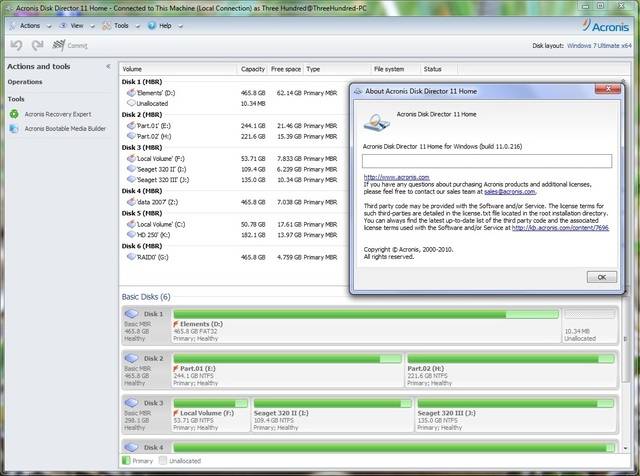
Acronis Disk Director - qattiq diskni chuqur formatlash uchun universal dastur. Buning yordamida disklarni bo'lish bir xil standart Windows vositalarida bo'lgani kabi murakkab ko'rinmaydi.
Siz har doim matematik aniqlik bilan kelajakdagi disk uchun siz o'ylaganchalik etarli joy ajratishingiz mumkin.
Bundan tashqari, tayyor bo'limlarni quyidagilarga aylantirish mumkin:
- asosiy- birinchi navbatda operatsion tizim yuklanadiganlar;
- faol- ularga qo'shimcha operatsion tizimlar o'rnatilgan;
- aqliy charchoq- dasturlar, ma'lumotlar va boshqa shaxsiy ma'lumotlar ombori sifatida harakat qilish.
Funksiyalar
Oldingi bo'lim ushbu dasturning imkoniyatlarini to'liq ochib berish uchun etarli emas, chunki u o'z imkoniyatlaridan tashqari, bir qator foydali funktsiyalarga ham ega.
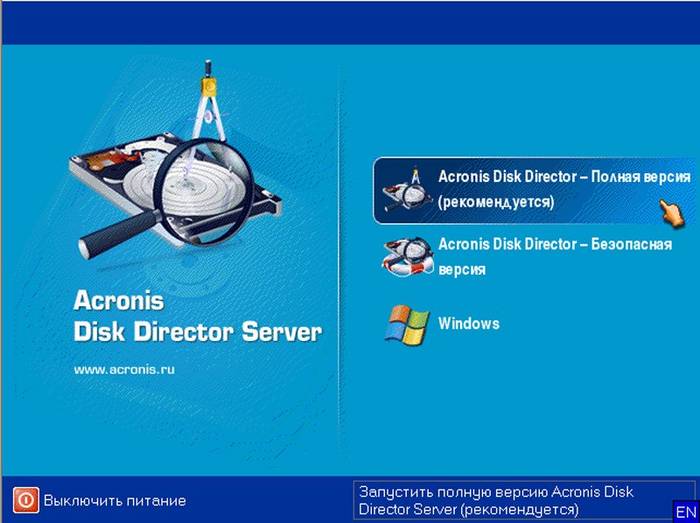
Sizni ularni batafsil ko'rib chiqishni taklif qilamiz:
- HDD bo'limlarini statik va dinamik hajmlar o'rtasida bepul konvertatsiya qilish;
- joriy operatsion tizimning zaxira nusxasini saqlash: tashqi muhitda zaxira nusxasi bo'lgan arxivga ega bo'lsangiz, tozalagandan so'ng dasturlarni qayta o'rnatish zaruratidan qochishingiz mumkin - faylni ochishingiz kerak va tizimingiz yana ishga tushadi;
- ilgari o'chirilgan bo'limlarni tiklash;
- Buyruqlar qatoridan foydalanmasdan yuklash yozuvini MBR dan GPT ga va orqaga aylantiring.
Yaxshi ko'rinadi, shunday emasmi? Biroq, diqqatga sazovor tomoni shundaki, bularning barchasi haqiqatan ham ishlaydi va dasturga qo'yilgan deyarli har qanday savolga yechim topishga yordam beradigan batafsil ko'rsatmalar va yordamlar bilan jihozlangan.
Ish jarayoni
Yuqorida aytib o'tilganidek, diskdagi ma'lumotlarni tozalash ham apparat, ham dasturiy ta'minot darajasida sodir bo'lishi mumkin. Ammo bu qanday sodir bo'lishi kichik sir, ammo juda qiziq.
Keling, eng kichikdan kattagacha boshlaylik. Yuqori darajadagi variant ikki xil bo'ladi: tez va to'liq. Tez bilan, saqlash muhitining fayl tizimi butunlay qayta yoziladi.

Eng zamonaviy standart NTFS fayl tizimi bo'lib, u yuqori unumdorlik va ma'lumotlarni saqlash qulayligi bilan ajralib turadi.
To'liq yuqori darajadagi formatlash butun qattiq diskni yomon sektorlar uchun oldindan skanerdan o'tkazadi va keyin ularni tuzatishga harakat qiladi. Va shundan keyingina fayl jadvallari qurilmaning o'ziga yoziladi.
Past darajadagi opsiya disk yuzasida mavjud bo'sh joyni qayta taqsimlaydi, treklarni (treklarni) qayta yaratadi, ularga keyinchalik boshqaruv dasturi qayta o'rnatiladi. Ushbu usul eng ko'p vaqtni oladi, lekin qattiq holatda ommaviy axborot vositalarini eng samarali tiklash uchun mashhur hisoblanadi.
Yuqorida tavsiflangan protseduralardan birini bajarganingizdan so'ng, diskda faqat bitta fayl tizimi mavjud - barcha bo'limlar qattiq diskingizning bo'sh joyini boshqarib, qo'lda yaratilishi kerak.

Acronis Disk Director - bu vazifa uchun eng yaxshi yechim. Ushbu dasturni OS qobig'i ostidan ham, flesh qurilmadan yuklash orqali ham ishga tushirish mumkin. Agar birinchi variantda hamma narsa aniq bo'lsa, ikkinchisi uchun BIOS-dagi drayvlardan kompyuterni yuklashni qo'llab-quvvatlashni yoqishimiz kerak. Buni qanday qilish yuqorida "Windows yordamida HDDni formatlash" bo'limida tasvirlangan.
Keling, butun jarayonni bosqichma-bosqich ko'rib chiqaylik:

Acronis-ning afzalliklari va kamchiliklari
Dastur pullik, ammo ishlab chiquvchi o'z mahsulotining sinov (demo) versiyasidan foydalanish imkoniyatini taqdim etdi. Shunisi e'tiborga loyiqki, cheklangan foydalanish muddatiga qaramay, hech qanday cheklovlar yo'q: foydalanuvchi ushbu dasturning butun muddati davomida to'liq funksiyasidan bahramand bo'lishi mumkin. Yagona kamchilik - o'rtacha foydalanuvchi uchun dasturning juda "munosib" narxi.
Afzalliklarga quyidagilar kiradi:

Acronis Disk Director-ning barcha imkoniyatlarini hisobga olgan holda, ushbu maxsus dastur har qanday darajadagi tashqi yoki ichki xotira qurilmalarini eng samarali tozalashga, ularni bo'limlarga bo'lishga va boshqa ko'p narsalarni ta'kidlashni ta'kidlamaslik mumkin emas. Uning sifati va ishonchliligi har bir yangi versiyaning chiqarilishi bilan o'sib bormoqda, funksionallik doimiy ravishda kengayib bormoqda va imkoniyatlar ortib bormoqda.
>